Ringkaskan penggunaan 'jadual' dalam pertanyaan Excel SQL
Artikel ini membawa anda pengetahuan yang berkaitan tentang excel, yang terutamanya memperkenalkan penggunaan jadual dalam pertanyaan SQL, termasuk jadual serantau, jadual buku kerja silang, dll. , harap ia membantu semua orang.

Cadangan pembelajaran berkaitan: tutorial excel
Hari ini kita akan bercakap tentang jadual Excel dalam pernyataan SQL.
1. Jadual kawasan
Terdapat banyak perbezaan antara lembaran kerja Excel dan jadual data pangkalan data Perkara yang paling ketara ialah jadual data pangkalan data boleh difahami sebagai terdiri daripada baris dan lajur Lembaran kerja Excel terdiri daripada sel satu demi satu, dan sel ini mempunyai kaedah ungkapan alamat yang unik, iaitu, A1 atau R1C1 Mereka juga boleh membentuk julat sel dengan data bersambung, seperti A2:H8.
Maka persoalannya ialah, jika kita hanya perlu mengira sebahagian daripada lembaran kerja Excel, bagaimana kita harus menyatakannya dalam SQL?
Masalah seperti ini sangat biasa.
Sebagai contoh, baris tajuk Excel ramai orang tidak berada di baris pertama jadual, tetapi di baris kedua...
Seperti yang ditunjukkan dalam rajah di bawah
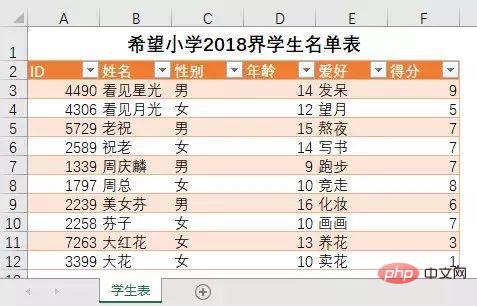
Pada masa ini, kami ingin mengira julat sel lajur A2:F, supaya lebih mudah untuk kami menggunakan nama medan untuk memproses data, berbanding keseluruhan lembaran kerja Excel...
Untuk contoh lain, a Terdapat dua atau lebih "meja" di dalam dan di luar meja... Apakah maksud ayat ini?
Lihat gambar di bawah
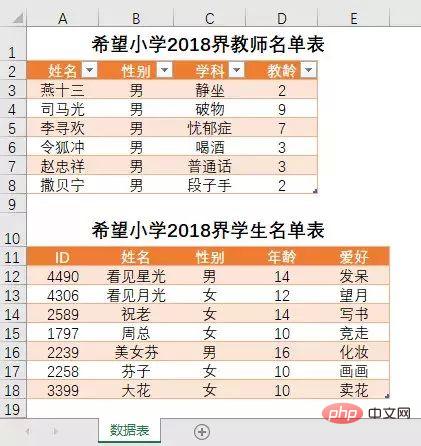
Dalam jadual yang ditunjukkan dalam gambar, terdapat kedua-dua "meja guru" dan "meja pelajar"; hanya mahu SQL merujuk dan mengira data jadual guru A2:D8...
... SQL dalam Excel sebenarnya menyokong penggunaan julat sel lembaran kerja sebagai "jadual".
Untuk masalah yang ditunjukkan dalam gambar di atas, SQL boleh ditulis sebagai:
SELECT 姓名,学科 FROM [数据表$A2:D8]
Hasil pertanyaan adalah seperti berikut:
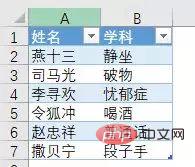
Dan kes pertama, kita tahu bahawa data bermula dalam sel A2, tetapi kita tidak tahu sel mana dalam lajur F ia berakhir. SQL boleh ditulis sebagai:
SELECT 姓名,爱好 FROM [学生表$A2:F]
Selain itu , jika kita memerlukan rujukan SQL untuk mengira data keseluruhan lajur D:G jadual , SQL boleh ditulis sebagai:
SELECT * FROM [学生表$D:G]
Untuk meringkaskan cara di atas untuk menyatakan kawasan lembaran kerja Excel, iaitu, nama lembaran kerja, tanda dolar $, alamat sel dalam keadaan rujukan relatif, dan akhirnya dibungkus dalam kurungan segi empat sama .
Hanya ungu.
Petua untuk bahagian ini:
[Jadual pelajar $A2:F], kami mengatakan bahawa pernyataan ini boleh merujuk kepada julat sel dari lajur A2 hingga lajur F di mana data terakhir wujud, tetapi Ini mempunyai prasyarat yang terhad, iaitu, ia bukan keadaan yang bersambung sendiri. Yang dipanggil self-join merujuk kepada buku kerja yang SQL harus digunakan untuk memautkan dirinya sendiri. Dalam keadaan memaut sendiri, ungkapan maksimum A2:F ialah A2:F65536 baris jika baris rujukan yang diperlukan pada masa ini melebihi 65536 baris, sila gunakan mod keseluruhan jadual.
2. Jadual buku kerja silang
Masalah yang terkenal ialah fungsi Excel sangat letih apabila memproses data buku kerja silang, kecuali untuk beberapa fungsi rujukan carian (seperti VLOOKUP dll. ), kebanyakan fungsi perlu membuka buku kerja yang berkaitan sebelum ia boleh dikira dan digunakan.
Ya, fungsi VLOOKUP tidak perlu membuka buku kerja yang berkaitan dan boleh digunakan merentas buku kerja Selain itu, selepas formula VLOOKUP ditulis, walaupun anda memadamkan buku kerja yang dirujuk, ia tidak akan menghalangnya. . Pengiraan, ini kerana ia telah mencache data yang berkaitan dalam buku kerja di mana formula terletak, tetapi mod VLOOKUP tidak menyokong fungsi bersarang yang kompleks... Petik jari anda, jika anda berminat, kami akan berbual secara berasingan satu hari lagi. .
...Ahem, kembali ke SQL~~
...Pernyataan SQL yang kami kongsikan sebelum ini semuanya digunakan untuk memproses jadual buku kerja semasa jika data yang perlu kami proses terletak dalam buku kerja lain, bagaimana untuk menyatakan SQL?
Sebagai contoh, dapatkan semua data "Jadual Gred" dalam "Jadual Pelajar. Jangan biarkan saya mengagumi anda.
Jika kaedah OLE DB (rujuk Bab 1 siri tutorial ini untuk kaedah ini), pernyataan SQL adalah seperti berikut
SELECT * FROM [D:\EH小学\学生表.xlsx].[成绩表$]
Rentetan jadual yang ditentukan selepas FROM terdiri daripada dua bahagian, yang pertama Di dalam kurungan segi empat sama ialah nama buku kerja penuh dengan akhiran laluan penyimpanan buku kerja yang ditentukan.
Jika anda menggunakan pernyataan SQL melalui VBA ADO...
Amaran di hadapan rak buku: Kasut kanak-kanak dengan asas VBA yang lemah, sila langkau kandungan berikut...
Berbanding dengan kaedah OLE DB, kaedah VBA ADO jauh lebih fleksibel Ia boleh menggunakan ADO untuk terus mencipta dan membuka pautan ke buku kerja yang ditentukan, jadi pernyataan SQL tidak perlu menyatakan nama lengkap buku kerja, dsb. .
Rujukan kod adalah seperti berikut
Sub ADO_SQL()
'适用于除2003版以外的高版本Excel
Dim cnn As Object, rst As Object
Dim strPath As String, strCnn As String, strSQL As String
Dim i As Long
Set cnn = CreateObject("adodb.connection")
strPath = "D:\EH小学\学生表.xlsx" '指定工作簿
strCnn = "Provider=Microsoft.ACE.OLEDB.12.0;Extended Properties=Excel 12.0;Data Source=" & strPath
cnn.Open strCnn '创建并打开到指定工作簿的链接
strSQL = "SELECT * FROM [成绩表$]" 'strSQL语句,查询成绩表的所有数据
Set rst = cnn.Execute(strSQL) '执行strSQL
Cells.ClearContents
For i = 0 To rst.Fields.Count - 1
Cells(1, i + 1) = rst.Fields(i).Name
Next
Range("a2").CopyFromRecordset rst
cnn.Close
Set cnn = Nothing
End SuBaris ke-7 kod di atas secara langsung menentukan nama lengkap buku kerja yang perlu disambungkan dan tidak memerlukan pemprosesan khas dalam pernyataan SQL.
但更多的情况是,ADO创建的链接是一个工作簿,需要获取的数据在另一个或多个工作簿,例如两个工作簿之间的数据查询统计。此时通常使用的代码如下
Sub ADO_SQL2()
'适用于除2003版以外的高版本Excel
Dim cnn As Object, rst As Object
Dim strPath As String, strCnn As String, strSQL As String
Dim i As Long
Set cnn = CreateObject("adodb.connection")
strPath = ThisWorkbook.FullName '代码所在工作簿的完整名称
strCnn = "Provider=Microsoft.ACE.OLEDB.12.0;Extended Properties=Excel 12.0;Data Source=" & strPath
cnn.Open strCnn '创建到代码所在工作簿的链接
strSQL = "SELECT * FROM [Excel 12.0;DATABASE=D:\EH小学\学生表.xlsm].[成绩表$]"
Set rst = cnn.Execute(strSQL) '执行SQL
Cells.ClearContents
For i = 0 To rst.Fields.Count - 1
Cells(1, i + 1) = rst.Fields(i).Name
Next
Range("a2").CopyFromRecordset rst
cnn.Close
Set cnn = Nothing
End Sub代码中第7行创建了当前工作簿的链接,SQL语句中又指定了另外一个工作簿的链接。SQL语句如下
SELECT * FROM [Excel 12.0;DATABASE=D:\EH小学\学生表.xlsx].[成绩表$]
FROM指定表的字符串有两部分组成。第一个中括号中,Excel 12.0是目标工作簿的版本号,第2章时我们讲过,Excel 12.0适用于除了2003以外的所有Excel版本。DATABASE指定的是数据源工作簿的路径和名称。第2个中括号内是工作表名。两个中括号之间使用英文点号相连。
看起来似乎VBA+ADO方法的SQL语句比OLE DB法更复杂?确实如此,不过前者的功能也更强大。比如,它可以通过VBA对象的属性、方法,循环和判断语句等,有条件的筛选工作簿和工作表……相比之下,OLE DB中的SQL语句就是纯手工常量模式了。当然,更重要的是,前者不但可以查数据,还可以增改删数据,后者却只限于查。
相关学习推荐:excel教程
Atas ialah kandungan terperinci Ringkaskan penggunaan 'jadual' dalam pertanyaan Excel SQL. Untuk maklumat lanjut, sila ikut artikel berkaitan lain di laman web China PHP!

Alat AI Hot

Undresser.AI Undress
Apl berkuasa AI untuk mencipta foto bogel yang realistik

AI Clothes Remover
Alat AI dalam talian untuk mengeluarkan pakaian daripada foto.

Undress AI Tool
Gambar buka pakaian secara percuma

Clothoff.io
Penyingkiran pakaian AI

Video Face Swap
Tukar muka dalam mana-mana video dengan mudah menggunakan alat tukar muka AI percuma kami!

Artikel Panas

Alat panas

Notepad++7.3.1
Editor kod yang mudah digunakan dan percuma

SublimeText3 versi Cina
Versi Cina, sangat mudah digunakan

Hantar Studio 13.0.1
Persekitaran pembangunan bersepadu PHP yang berkuasa

Dreamweaver CS6
Alat pembangunan web visual

SublimeText3 versi Mac
Perisian penyuntingan kod peringkat Tuhan (SublimeText3)

Topik panas
 Apakah yang perlu saya lakukan jika garis bingkai hilang semasa mencetak dalam Excel?
Mar 21, 2024 am 09:50 AM
Apakah yang perlu saya lakukan jika garis bingkai hilang semasa mencetak dalam Excel?
Mar 21, 2024 am 09:50 AM
Jika semasa membuka fail yang perlu dicetak, kami akan mendapati bahawa garis bingkai jadual telah hilang atas sebab tertentu dalam pratonton cetak Apabila menghadapi situasi sedemikian, kami mesti menanganinya dalam masa Jika ini juga muncul dalam cetakan anda fail Jika anda mempunyai soalan seperti ini, kemudian sertai editor untuk mempelajari kursus berikut: Apakah yang perlu saya lakukan jika garis bingkai hilang semasa mencetak jadual dalam Excel? 1. Buka fail yang perlu dicetak, seperti yang ditunjukkan dalam rajah di bawah. 2. Pilih semua kawasan kandungan yang diperlukan, seperti yang ditunjukkan dalam rajah di bawah. 3. Klik kanan tetikus dan pilih pilihan "Format Sel", seperti yang ditunjukkan dalam rajah di bawah. 4. Klik pilihan "Sempadan" di bahagian atas tetingkap, seperti yang ditunjukkan dalam rajah di bawah. 5. Pilih corak garisan pepejal nipis dalam gaya garisan di sebelah kiri, seperti yang ditunjukkan dalam rajah di bawah. 6. Pilih "Sempadan Luar"
 Cara menapis lebih daripada 3 kata kunci pada masa yang sama dalam excel
Mar 21, 2024 pm 03:16 PM
Cara menapis lebih daripada 3 kata kunci pada masa yang sama dalam excel
Mar 21, 2024 pm 03:16 PM
Excel sering digunakan untuk memproses data dalam kerja pejabat harian, dan selalunya perlu menggunakan fungsi "penapis". Apabila kami memilih untuk melakukan "penapisan" dalam Excel, kami hanya boleh menapis sehingga dua syarat untuk lajur yang sama Jadi, adakah anda tahu cara menapis lebih daripada 3 kata kunci pada masa yang sama dalam Excel? Seterusnya, izinkan saya menunjukkannya kepada anda. Kaedah pertama ialah menambah keadaan secara beransur-ansur pada penapis. Jika anda ingin menapis tiga butiran kelayakan pada masa yang sama, anda perlu menapis satu daripadanya langkah demi langkah terlebih dahulu. Pada mulanya, anda boleh menapis terlebih dahulu pekerja dengan nama keluarga "Wang" berdasarkan syarat. Kemudian klik [OK], dan kemudian tandakan [Tambah pilihan semasa untuk penapis] dalam hasil penapis. Langkah-langkahnya adalah seperti berikut. Begitu juga, lakukan penapisan secara berasingan sekali lagi
 Bagaimana untuk menukar mod keserasian jadual excel kepada mod biasa
Mar 20, 2024 pm 08:01 PM
Bagaimana untuk menukar mod keserasian jadual excel kepada mod biasa
Mar 20, 2024 pm 08:01 PM
Dalam kerja dan kajian harian kami, kami menyalin fail Excel daripada orang lain, membukanya untuk menambah kandungan atau mengeditnya semula, dan kemudian menyimpannya Kadangkala kotak dialog semak keserasian akan muncul, yang sangat menyusahkan perisian, bolehkah ia ditukar kepada mod biasa? Jadi di bawah, editor akan membawakan anda langkah terperinci untuk menyelesaikan masalah ini, mari kita belajar bersama. Akhir sekali, pastikan anda ingat untuk menyimpannya. 1. Buka lembaran kerja dan paparkan mod keserasian tambahan dalam nama lembaran kerja, seperti yang ditunjukkan dalam rajah. 2. Dalam lembaran kerja ini, selepas mengubah suai kandungan dan menyimpannya, kotak dialog penyemak keserasian sentiasa muncul. Sangat menyusahkan untuk melihat halaman ini, seperti yang ditunjukkan dalam rajah. 3. Klik butang Pejabat, klik Simpan Sebagai, dan kemudian
 Bagaimana untuk menetapkan superskrip dalam excel
Mar 20, 2024 pm 04:30 PM
Bagaimana untuk menetapkan superskrip dalam excel
Mar 20, 2024 pm 04:30 PM
Semasa memproses data, kadangkala kami menemui data yang mengandungi pelbagai simbol seperti gandaan, suhu, dll. Adakah anda tahu cara menetapkan superskrip dalam Excel? Apabila kami menggunakan Excel untuk memproses data, jika kami tidak menetapkan superskrip, ia akan menyusahkan untuk memasukkan banyak data kami. Hari ini, editor akan membawakan anda kaedah tetapan khusus superskrip excel. 1. Mula-mula, mari kita buka dokumen Microsoft Office Excel pada desktop dan pilih teks yang perlu diubah suai menjadi superskrip, seperti yang ditunjukkan dalam rajah. 2. Kemudian, klik kanan dan pilih pilihan "Format Cells" dalam menu yang muncul selepas mengklik, seperti yang ditunjukkan dalam rajah. 3. Seterusnya, dalam kotak dialog "Format Sel" yang muncul secara automatik
 Cara menaip subskrip dalam excel
Mar 20, 2024 am 11:31 AM
Cara menaip subskrip dalam excel
Mar 20, 2024 am 11:31 AM
eKami sering menggunakan Excel untuk membuat beberapa jadual data dan seumpamanya Kadang-kadang apabila memasukkan nilai parameter, kita perlu mencantumkan nombor tertentu Sebagai contoh, formula matematik sering digunakan lihat langkah terperinci: 1. Kaedah superskrip: 1. Pertama, masukkan a3 (3 ialah superskrip) dalam Excel. 2. Pilih nombor "3", klik kanan dan pilih "Format Sel". 3. Klik "Superskrip" dan kemudian "OK". 4. Tengok, kesannya macam ni. 2. Kaedah subskrip: 1. Sama seperti kaedah tetapan superskrip, masukkan "ln310" (3 ialah subskrip) dalam sel, pilih nombor "3", klik kanan dan pilih "Format Sel". 2. Semak "Subskrip" dan klik "OK"
 Cara menggunakan fungsi iif dalam excel
Mar 20, 2024 pm 06:10 PM
Cara menggunakan fungsi iif dalam excel
Mar 20, 2024 pm 06:10 PM
Kebanyakan pengguna menggunakan Excel untuk memproses data jadual Malah, Excel juga mempunyai program VBA fungsi fungsi adalah serupa. Biar saya perkenalkan kepada anda penggunaan fungsi iif. Terdapat fungsi iif dalam pernyataan SQL dan kod VBA dalam Excel. Fungsi iif adalah serupa dengan fungsi IF dalam lembaran kerja excel Ia melakukan pertimbangan nilai benar dan salah dan mengembalikan hasil yang berbeza berdasarkan nilai benar dan salah yang dikira secara logik. JIKA penggunaan fungsi adalah (syarat, ya, tidak). Penyataan IF dan fungsi IIF dalam VBA Penyataan IF dahulu ialah penyataan kawalan yang boleh melaksanakan penyataan yang berbeza mengikut syarat yang terakhir
 Di mana untuk menetapkan mod bacaan excel
Mar 21, 2024 am 08:40 AM
Di mana untuk menetapkan mod bacaan excel
Mar 21, 2024 am 08:40 AM
Dalam kajian perisian, kami terbiasa menggunakan excel, bukan sahaja kerana ia mudah, tetapi juga kerana ia dapat memenuhi pelbagai format yang diperlukan dalam kerja sebenar, dan excel sangat fleksibel untuk digunakan, dan terdapat mod yang mudah untuk membaca Hari ini saya bawa Untuk semua orang: di mana untuk menetapkan mod bacaan excel. 1. Hidupkan komputer, kemudian buka aplikasi Excel dan cari data sasaran. 2. Terdapat dua cara untuk menetapkan mod bacaan dalam Excel. Yang pertama: Dalam Excel, terdapat sejumlah besar kaedah pemprosesan yang mudah diedarkan dalam susun atur Excel. Di sudut kanan bawah Excel, terdapat pintasan untuk menetapkan mod bacaan Cari corak tanda pangkah dan kliknya untuk memasuki mod bacaan Terdapat tanda tiga dimensi kecil di sebelah kanan tanda pangkah .
 Bagaimana untuk memasukkan ikon excel ke dalam slaid PPT
Mar 26, 2024 pm 05:40 PM
Bagaimana untuk memasukkan ikon excel ke dalam slaid PPT
Mar 26, 2024 pm 05:40 PM
1. Buka PPT dan putar halaman ke halaman di mana anda perlu memasukkan ikon excel. Klik tab Sisipkan. 2. Klik [Objek]. 3. Kotak dialog berikut akan muncul. 4. Klik [Buat daripada fail] dan klik [Semak imbas]. 5. Pilih jadual excel yang hendak disisipkan. 6. Klik OK dan halaman berikut akan muncul. 7. Tandakan [Show as icon]. 8. Klik OK.






